विंडोज कर्नेल इवेंट आईडी 41 त्रुटि को ठीक करें
अनेक वस्तुओं का संग्रह / / November 28, 2021
Windows कर्नेल इवेंट ID 41 त्रुटि ठीक करें: यह त्रुटि तब होती है जब कंप्यूटर अनपेक्षित रूप से या पावर विफलताओं के कारण पुनरारंभ होता है। इसलिए जब कंप्यूटर बूट होता है, तो एक नियमित जांच की जाती है कि क्या सिस्टम सफाई से बंद हुआ था या नहीं और अगर इसे साफ-साफ बंद नहीं किया गया था तो कर्नेल इवेंट आईडी 41 त्रुटि संदेश प्रदर्शित होता है।
खैर, इस त्रुटि के साथ कोई स्टॉप कोड या ब्लू स्क्रीन ऑफ डेथ (बीएसओडी) नहीं है क्योंकि विंडोज को ठीक से पता नहीं है कि यह फिर से क्यों शुरू हुआ। और इस स्थिति में, समस्या का पता लगाना मुश्किल है क्योंकि हम इसका कारण ठीक से नहीं जानते हैं त्रुटि, तो हमें सिस्टम/सॉफ़्टवेयर प्रक्रिया का निवारण करने के लिए क्या करना है जो इस त्रुटि का कारण बन सकता है और ठीक कर सकता है यह।
इस बात की बहुत कम संभावना हो सकती है कि यह सॉफ्टवेयर से बिल्कुल भी संबंधित न हो और उस स्थिति में आपको दोषपूर्ण पीएसयू या पावर इनपुट की जांच करने की आवश्यकता हो। एक कमज़ोर या विफल बिजली आपूर्ति भी इस समस्या का कारण हो सकती है। एक बार जब आप सुनिश्चित हो जाएं या कम से कम उपरोक्त सभी बिंदुओं की जांच कर लें, तो केवल नीचे सूचीबद्ध चरणों का प्रयास करें।
अंतर्वस्तु
- विंडोज कर्नेल इवेंट आईडी 41 त्रुटि को ठीक करें
- विधि 1: सिस्टम फ़ाइल चेकर (SFC) चलाएँ और डिस्क की जाँच करें (CHKDSK)
- विधि 2: DeviceMetadataServiceURL में URL बदलें
- विधि 3: अपने सिस्टम को क्लीन बूट करें
- विधि 4: MemTest86+. चलाएँ
- विधि 5: मरम्मत विंडोज स्थापित करें
विंडोज कर्नेल इवेंट आईडी 41 त्रुटि को ठीक करें
विधि 1: सिस्टम फ़ाइल चेकर (SFC) चलाएँ और डिस्क की जाँच करें (CHKDSK)
1. फिर से विधि 1 का उपयोग करके कमांड प्रॉम्प्ट पर जाएं, बस उन्नत विकल्प स्क्रीन में कमांड प्रॉम्प्ट पर क्लिक करें।

2. cmd में निम्न कमांड टाइप करें और प्रत्येक के बाद एंटर दबाएं:
sfc /scannow /offbootdir=c:\ /offwindir=c:\windows. chkdsk c: /r
नोट: सुनिश्चित करें कि आप उस ड्राइव अक्षर का उपयोग कर रहे हैं जहां विंडोज वर्तमान में स्थापित है

3. कमांड प्रॉम्प्ट से बाहर निकलें और अपने पीसी को पुनरारंभ करें।
विधि 2: DeviceMetadataServiceURL में URL बदलें
1. विंडोज की + आर दबाएं और फिर टाइप करें regedit और रजिस्ट्री संपादक खोलने के लिए एंटर दबाएं।

2.अब रजिस्ट्री संपादक में निम्न पथ पर नेविगेट करें:
कंप्यूटर\HKEY_LOCAL_MACHINE\SOFTWARE\Microsoft\Windows\CurrentVersion\Device Metadata
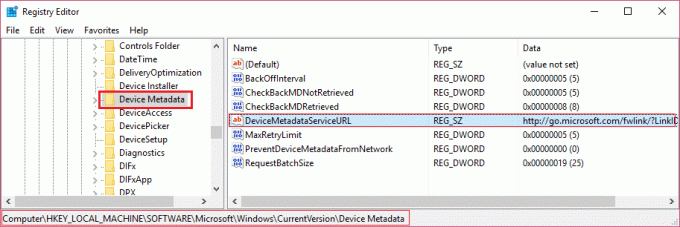
नोट: यदि आपको उपरोक्त पथ नहीं मिल रहा है तो Ctrl + F3 दबाएं (ढूंढें) फिर टाइप करें DeviceMetadataServiceURL और फाइंड हिट करें।
3. एक बार जब आपको उपरोक्त पथ मिल जाए तो पर डबल क्लिक करें DeviceMetadataServiceURL (दाएं फलक में)।
4. सुनिश्चित करें कि उपरोक्त कुंजी के मान को इसमें बदला जाए:
http://dmd.metaservices.microsoft.com/dms/metadata.svc

5. ठीक क्लिक करें और रजिस्ट्री संपादक को बंद करें। यह होना चाहिए विंडोज कर्नेल इवेंट आईडी 41 त्रुटि को ठीक करें, यदि नहीं तो जारी रखें।
विधि 3: अपने सिस्टम को क्लीन बूट करें
1. विंडोज की + आर दबाएं और फिर टाइप करें msconfig और हिट दर्ज करें प्रणाली विन्यास।

2. सामान्य टैब पर, चुनें चुनिंदा स्टार्टअप और इसके तहत सुनिश्चित करें कि विकल्प "स्टार्टअप आइटम लोड करें"अनियंत्रित है।

3. सेवा टैब पर नेविगेट करें और उस बॉक्स को चेक करें जो कहता है "सभी माइक्रोसॉफ्ट सेवाओं को छिपाएँ।“

4.अगला, क्लिक करें सबको सक्षम कर दो जो अन्य सभी शेष सेवाओं को अक्षम कर देगा।
5. यदि समस्या बनी रहती है या नहीं, तो अपने पीसी की जाँच करें।
6. आपके द्वारा समस्या निवारण समाप्त करने के बाद, अपने पीसी को सामान्य रूप से शुरू करने के लिए उपरोक्त चरणों को पूर्ववत करना सुनिश्चित करें।
विधि 4: MemTest86+. चलाएँ
मेमटेस्ट चलाएं क्योंकि यह दूषित मेमोरी के सभी संभावित अपवादों को समाप्त करता है और यह अंतर्निहित मेमोरी टेस्ट से बेहतर है क्योंकि यह विंडोज वातावरण के बाहर चलता है।
ध्यान दें: शुरू करने से पहले, सुनिश्चित करें कि आपके पास किसी अन्य कंप्यूटर तक पहुंच है क्योंकि आपको डिस्क या यूएसबी फ्लैश ड्राइव पर सॉफ़्टवेयर को डाउनलोड करने और जलाने की आवश्यकता होगी। मेमटेस्ट चलाते समय कंप्यूटर को रात भर छोड़ देना सबसे अच्छा है क्योंकि इसमें निश्चित रूप से कुछ समय लगने की संभावना है।
1. यूएसबी फ्लैश ड्राइव को अपने काम कर रहे पीसी से कनेक्ट करें।
2. डाउनलोड करें और इंस्टॉल करें खिड़कियाँ मेमटेस्ट86 यूएसबी कुंजी के लिए ऑटो-इंस्टॉलर.
3. डाउनलोड की गई छवि फ़ाइल पर राइट-क्लिक करें और "चुनें"यहाँ निकालो" विकल्प।
4. एक बार निकालने के बाद, फ़ोल्डर खोलें और चलाएं Memtest86+ USB इंस्टालर.
5. MemTest86 सॉफ़्टवेयर को बर्न करने के लिए अपना प्लग इन USB ड्राइव चुनें (यह आपके USB से सभी सामग्री को मिटा देगा)।

6.उपरोक्त प्रक्रिया समाप्त होने के बाद, यूएसबी को पीसी में डालें जो दे रहा है विंडोज कर्नेल इवेंट आईडी 41 त्रुटि।
7. अपने पीसी को पुनरारंभ करें और सुनिश्चित करें कि यूएसबी फ्लैश ड्राइव से बूट चुना गया है।
8.Memtest86 आपके सिस्टम में मेमोरी करप्शन के लिए परीक्षण शुरू करेगा।

9.यदि आपने परीक्षण के सभी 8 चरणों को पास कर लिया है तो आप सुनिश्चित हो सकते हैं कि आपकी याददाश्त सही ढंग से काम कर रही है।
10.यदि कुछ चरण असफल रहे तो Memtest86 को स्मृति भ्रष्टाचार मिलेगा जिसका अर्थ है कि आपकी Windows कर्नेल इवेंट ID 41 त्रुटि खराब/भ्रष्ट स्मृति के कारण है।
11. करने के लिए विंडोज कर्नेल इवेंट आईडी 41 त्रुटि को ठीक करें, यदि खराब मेमोरी सेक्टर पाए जाते हैं, तो आपको अपनी रैम को बदलने की आवश्यकता होगी।
विधि 5: मरम्मत विंडोज स्थापित करें
यह तरीका अंतिम उपाय है क्योंकि अगर कुछ भी काम नहीं करता है तो यह विधि निश्चित रूप से आपके पीसी की सभी समस्याओं को ठीक कर देगी। सिस्टम पर मौजूद उपयोगकर्ता डेटा को हटाए बिना सिस्टम के साथ समस्याओं को सुधारने के लिए केवल इन-प्लेस अपग्रेड का उपयोग करके मरम्मत इंस्टॉल करें। तो देखने के लिए इस लेख का अनुसरण करें विंडोज 10 को आसानी से रिपेयर कैसे करें.
यदि आप अभी भी विंडोज कर्नेल इवेंट आईडी 41 त्रुटि को ठीक करने में सक्षम नहीं हैं तो यह एक सॉफ्टवेयर के बजाय एक हार्डवेयर समस्या हो सकती है। और उस स्थिति में मेरे दोस्त आपको एक बाहरी तकनीशियन/विशेषज्ञ की मदद लेनी होगी।
और अगर आप सक्षम थे विंडोज कर्नेल इवेंट आईडी 41 त्रुटि को ठीक करें लेकिन फिर भी उपरोक्त ट्यूटोरियल के बारे में कुछ प्रश्न हैं तो कृपया बेझिझक उनसे टिप्पणी अनुभाग में पूछें।



